كيفية تثبيت Kodi على Android
نشرت: 2022-04-20يدعم Kodi أجهزة وأنظمة تشغيل متعددة. يعد تثبيت Kodi على أجهزة Android أسهل بكثير من تثبيت خادم الوسائط على أجهزة البث الأخرى. يمكنك إما تثبيت Kodi من متجر Google Play أو تنزيل ملف APK الخاص به وتثبيته يدويًا. يتوفر Kodi لنظام Android أيضًا في متاجر التطبيقات الأخرى غير التابعة لـ Google.
سيوضح لك هذا البرنامج التعليمي طرقًا مختلفة لتثبيت Kodi على أجهزة Android. ستتعلم أيضًا كيفية تثبيت الوظائف الإضافية لـ Kodi في تطبيق Android ومن مستودعات الجهات الخارجية.

متطلبات تطبيق Kodi
ستعمل Kodi على الأجهزة التي تعمل بنظام Android. ومع ذلك ، يجب أن يفي جهازك بمتطلبات البرامج والأجهزة المحددة للحصول على أفضل تجربة على تطبيق Kodi.
1. حجم الشاشة
يستخدم أحدث إصدار من Kodi الجلد "المصب". إنها واجهة سهلة الاستخدام وسهلة الاستخدام تعمل بشكل أفضل على الأجهزة ذات الشاشة مقاس 5 بوصات على الأقل. سيعمل Kodi على شاشات أصغر ، لكن التطبيق يوفر أفضل تجربة على الأجهزة ذات حجم الشاشة الموصى به.
2. متطلبات نظام التشغيل
لتثبيت تطبيق Kodi ، تحتاج إلى جهاز Android يعمل بنظام Android v5.0 Lollipop على الأقل. توجه إلى الإعدادات > حول الهاتف وتحقق من صف إصدار Android لمعرفة إصدار نظام التشغيل Android الذي يعمل على هاتفك الذكي.
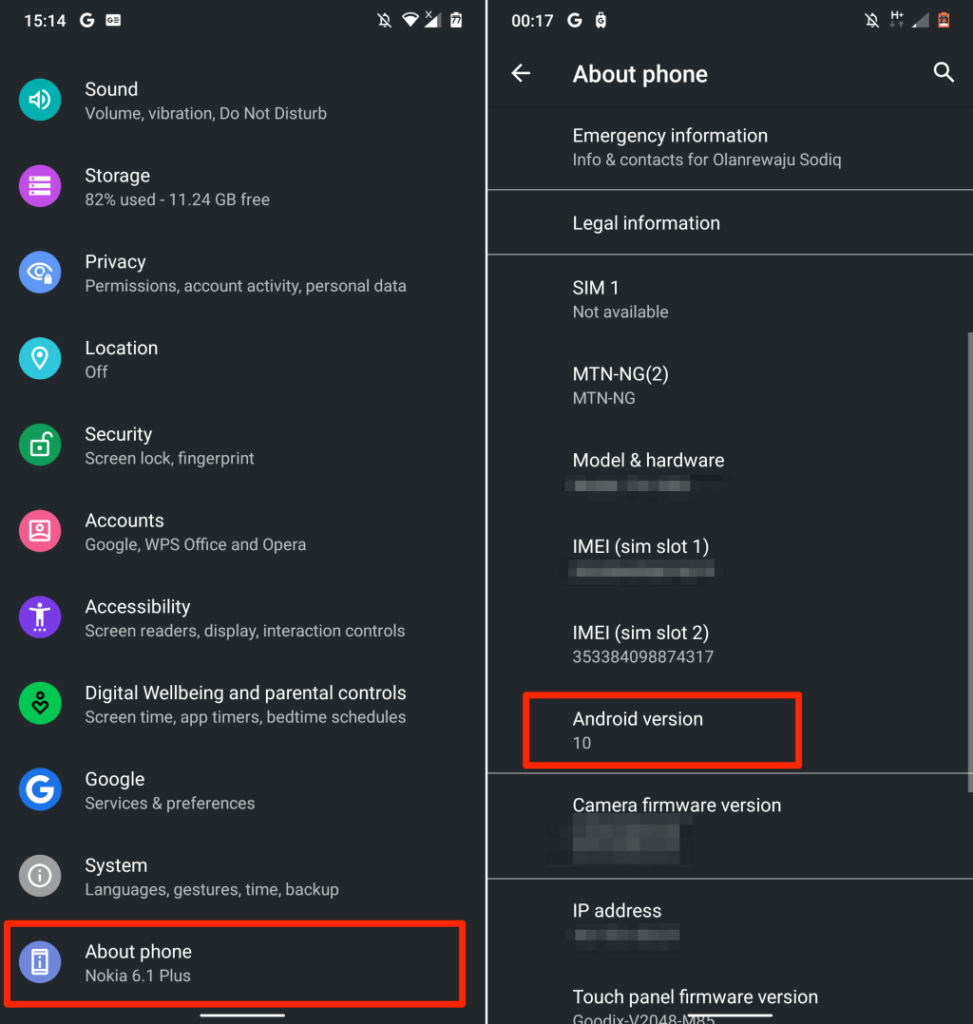
إذا كان هاتفك لا يفي بالمتطلبات ، أو كنت تواجه مشكلات في تنزيل Kodi ، فقم بتحديث هاتفك وحاول مرة أخرى.
انتقل إلى الإعدادات > النظام > متقدم > تحديث النظام وانقر فوق التحقق من وجود تحديثات لتثبيت أحدث إصدار من Android متاح لهاتفك الذكي.
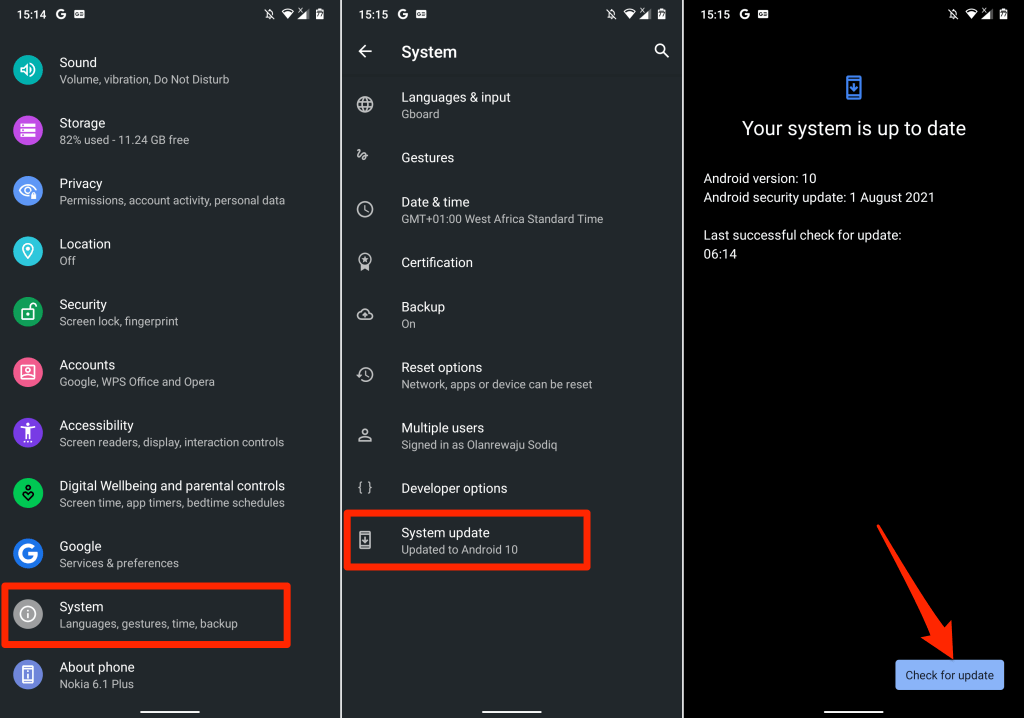
قم بتثبيت Kodi من متجر Google Play
يعد تثبيت Kodi من متجر التطبيقات بجهازك الطريقة الأسهل والأكثر أمانًا للحصول على التطبيق على جهاز Android الخاص بك.
- افتح تطبيق Play Store ، واكتب Kodi في شريط البحث ، واضغط على أيقونة البحث للمتابعة. إذا كنت تقرأ هذا المنشور على جهاز Android ، فانقر فوق هذا الرابط للانتقال مباشرةً إلى صفحة تفاصيل تطبيق Kodi في متجر Play.
- انقر فوق تثبيت بجوار تطبيق Kodi في نتيجة البحث أو انقر فوق عنوان التطبيق لفتح صفحة تفاصيل التطبيق. تأكد من تثبيت التطبيق الذي نشرته "Kodi Foundation".
- انتظر حتى يتم تثبيت Kodi وحدد فتح لتشغيل التطبيق.
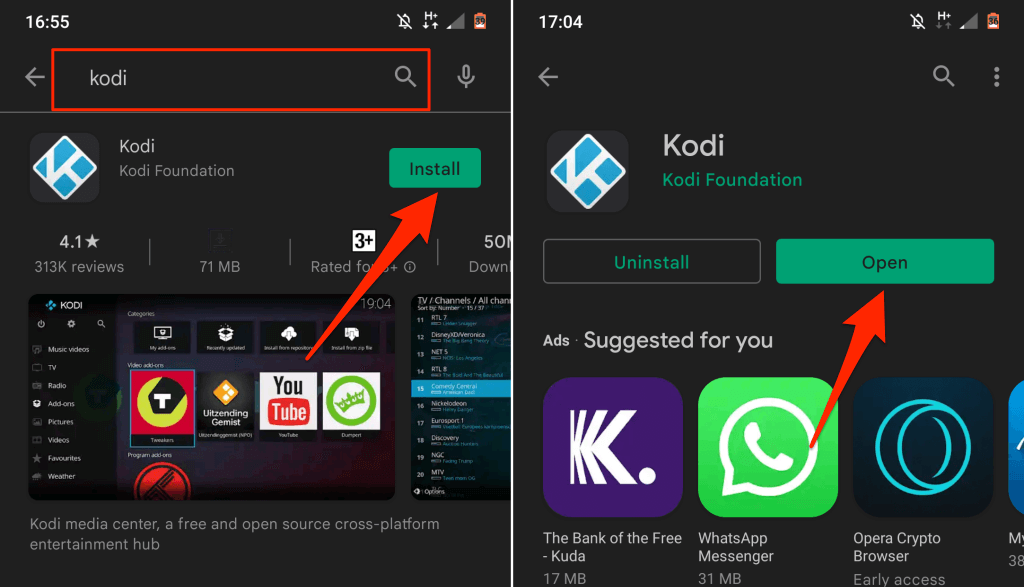
Sideload Kodi من مواقع الأطراف الثالثة
إذا لم يقم جهازك بتثبيت التطبيقات من متجر التطبيقات ، فقم بتنزيل ملف حزمة Kodi وقم بتثبيت التطبيق يدويًا. هناك الكثير من مواقع الويب حيث يمكنك تنزيل ملف APK الخاص بـ Kodi ، ولكن ليست جميعها جديرة بالثقة. تأكد من تنزيل ملف حزمة Kodi من مواقع الويب APK الآمنة — APK4Fun ، APKMirror ، APKPure ، إلخ. وإلا ، فقد يواجه جهازك مشكلات في تحليل ملف APK أو تثبيته.
لتحميل Kodi ، تحتاج أيضًا إلى التأكد من أن جهاز Android الخاص بك يدعم تثبيت التطبيقات من مصادر غير معروفة / غير رسمية.
- قم بتنزيل ملف APK لأحدث إصدار من Kodi من المواقع المذكورة أعلاه. افتح ملف التثبيت في المتصفح أو مدير الملفات عند اكتمال التنزيل.
- قد تتلقى مطالبة تفيد بأن هاتفك لا يمكنه تثبيت التطبيقات من خلال متصفحك. انقر فوق الإعدادات لمنح متصفح الويب الخاص بك الإذن المطلوب لتحميل التطبيقات.
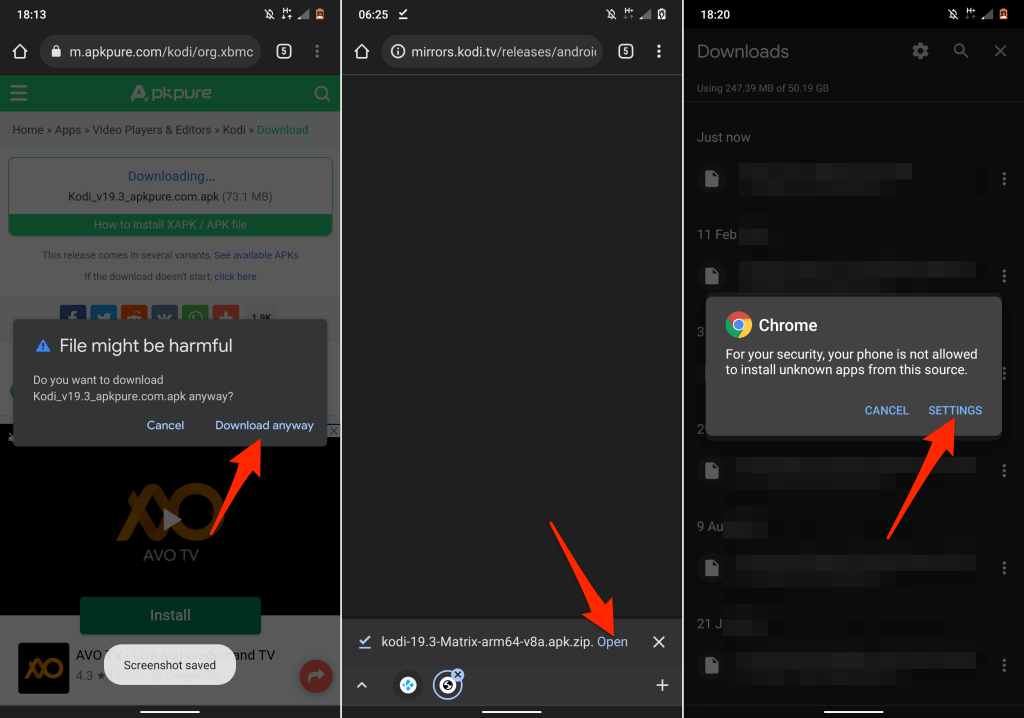
بدلاً من ذلك ، انتقل إلى الإعدادات > التطبيقات والإشعارات > خيارات متقدمة > الوصول الخاص للتطبيقات .
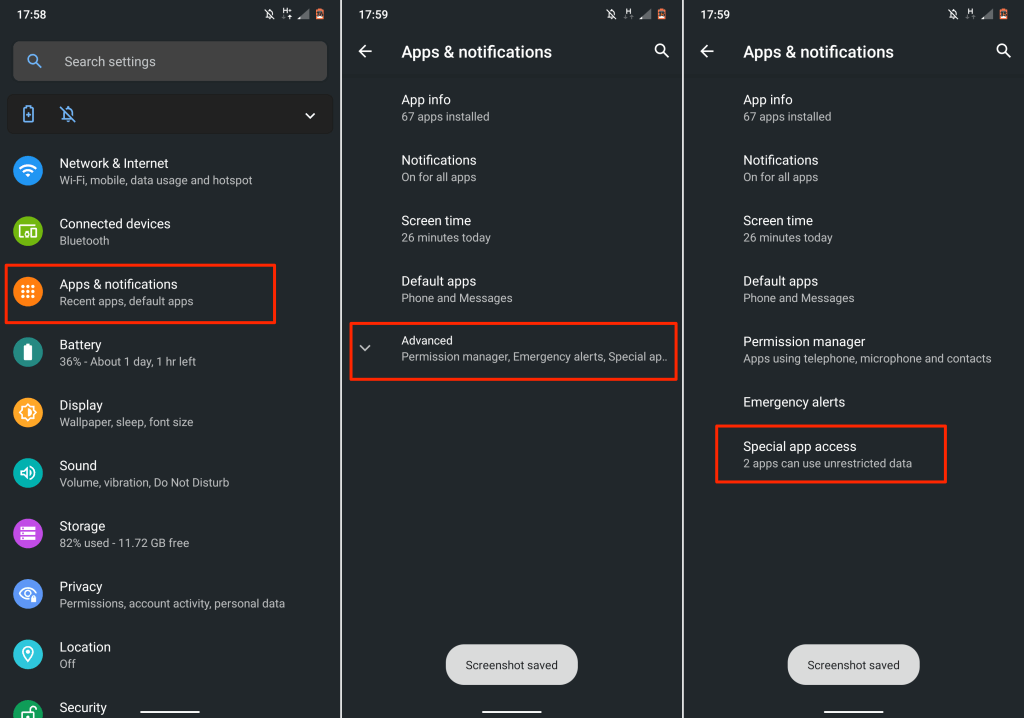
- انقر فوق تثبيت تطبيقات غير معروفة وحدد المتصفح الذي قمت بتنزيل ملف Kodi به. قم بالتبديل إلى السماح من هذا المصدر لمنح التطبيق حق الوصول لتثبيت ملف Kodi APK.
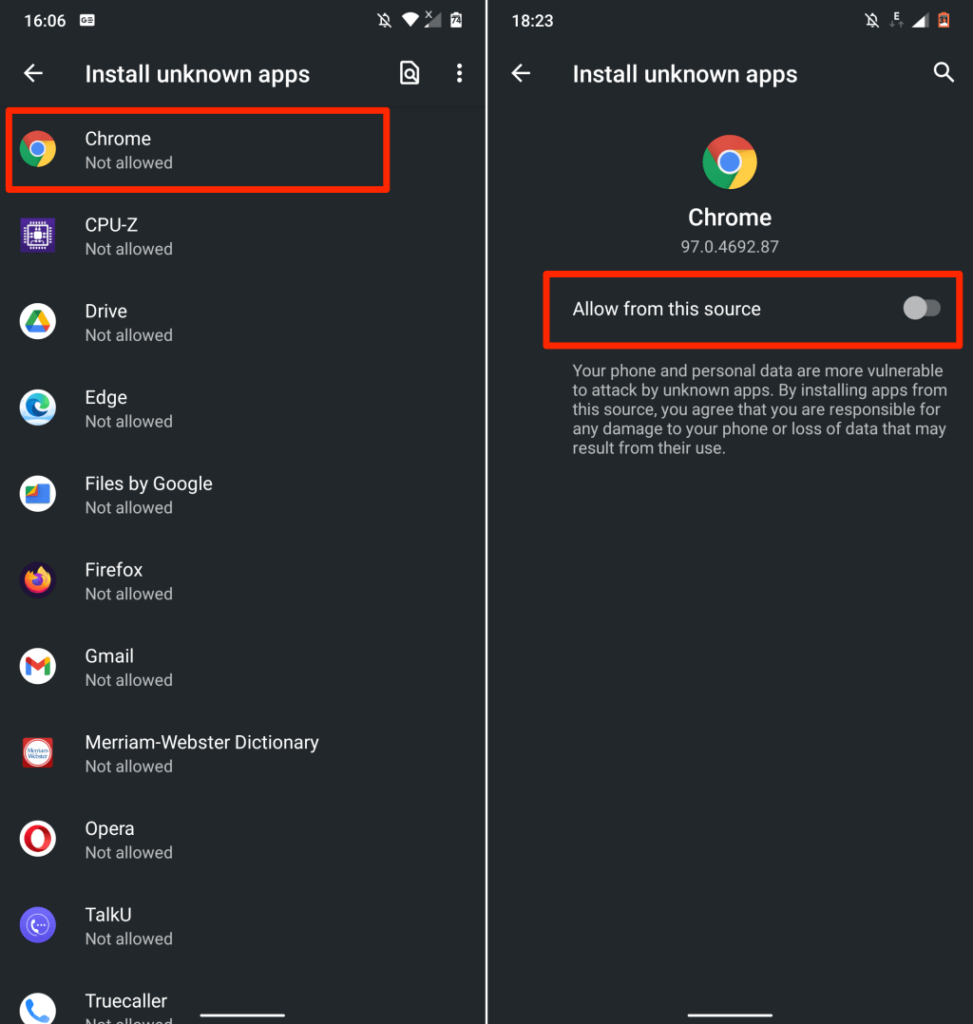
- أعد فتح ملف التثبيت وانقر فوق تثبيت للمتابعة. انتظر حتى يقوم Android بتثبيت الملف وانقر فوق فتح في موجه النجاح لتشغيل Kodi.
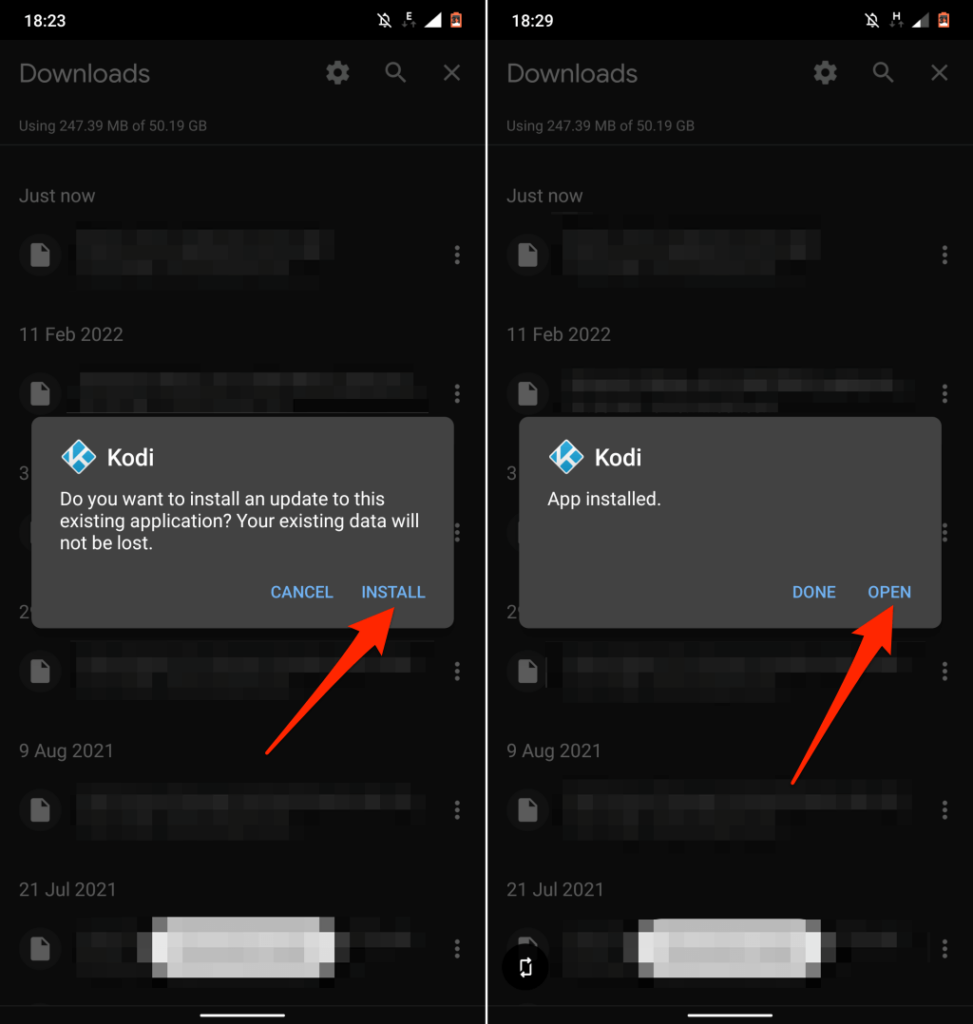
- تأكد من منح Kodi حق الوصول إلى ملفات الوسائط الخاصة بك عند مطالبتك بذلك.
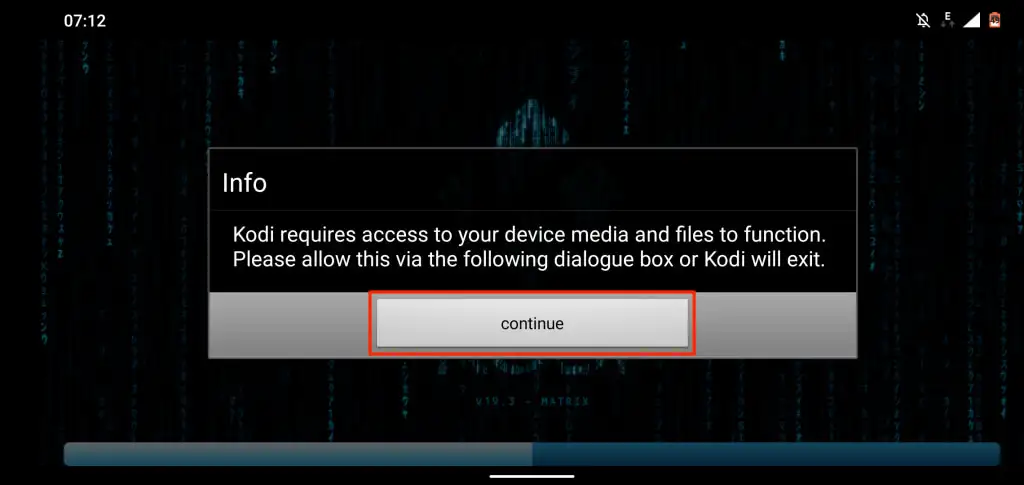
قم بتثبيت Kodi على أجهزة Huawei Android
على الرغم من أن هواتف Huawei الذكية لا تزال تعمل بنظام التشغيل Android ، إلا أنها لم تعد تدعم خدمات Google. يمكنك تحميل ملف APK Kodi على هواتف Huawei Android ، ولكن لا يمكنك تثبيت التطبيق من متجر Play. لذا ، فإن الخيار الأفضل (والأكثر أمانًا) هو تثبيت Kodi من متجر تطبيقات Huawei.
افتح تطبيق AppGallery على هاتف Huawei الذكي الخاص بك ، وابحث عن Kodi ، وانقر فوق تثبيت بجوار Kodi.
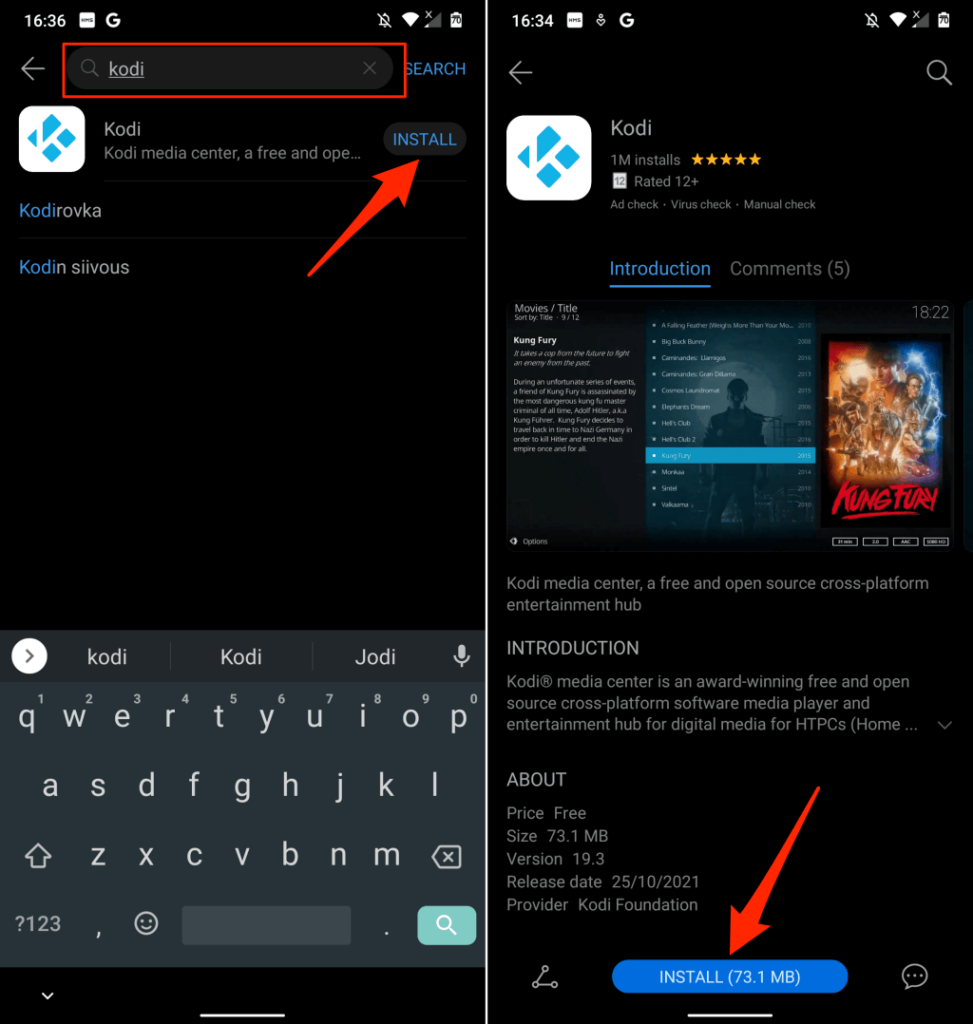
إذا كنت تقرأ هذا المنشور على هاتف Huawei الذكي ، فسيؤدي هذا الرابط إلى إعادة توجيهك إلى صفحة Kodi على AppGallery. بعد ذلك ، انقر فوق تثبيت لتثبيت التطبيق على جهازك.
بدلاً من ذلك ، قم بزيارة صفحة التنزيل على موقع Kodi على الويب (http://kodi.tv/download/android) في متصفحك واضغط على معرض تطبيقات Huawei . سيؤدي ذلك أيضًا إلى إعادة توجيهك إلى صفحة Kodi في تطبيق AppGallery.
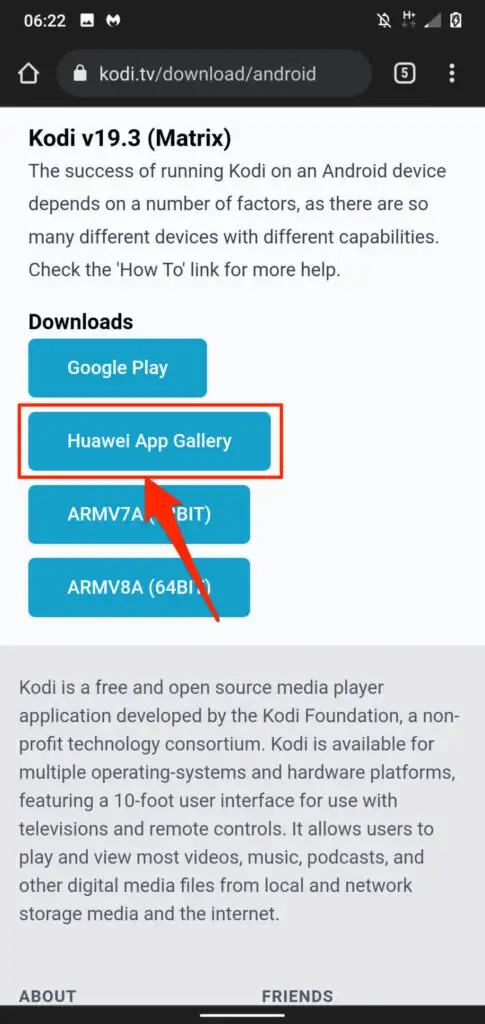
قم بتثبيت Kodi Add-Ons
تساعدك الوظائف الإضافية في الحصول على أفضل ما في Kodi ، على الأقل إذا كنت ترغب في دفق المحتوى من الإنترنت. هناك طريقتان مختلفتان لتثبيت الوظائف الإضافية على عميل Kodi Android. يمكنك تثبيت الإضافات مباشرة من مستودع Kodi داخل التطبيق أو من مصادر خارجية - مثل تنزيل الوظيفة الإضافية من الإنترنت.

قم بتثبيت الوظيفة الإضافية من مستودعات Kodi
- افتح تطبيق Kodi على جهاز Android الخاص بك ، وحدد الوظائف الإضافية في القائمة الرئيسية.
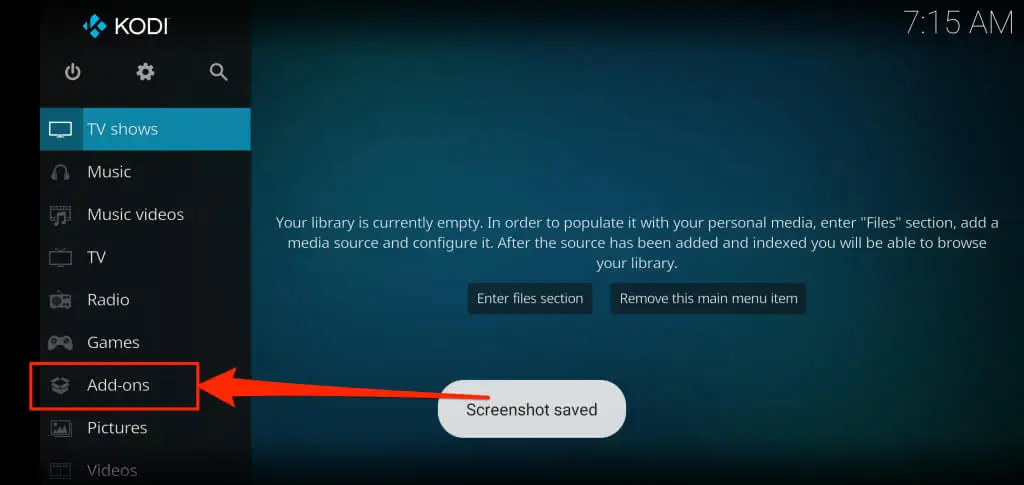
- بعد ذلك ، انقر فوق رمز المربع المفتوح في الزاوية العلوية اليسرى.
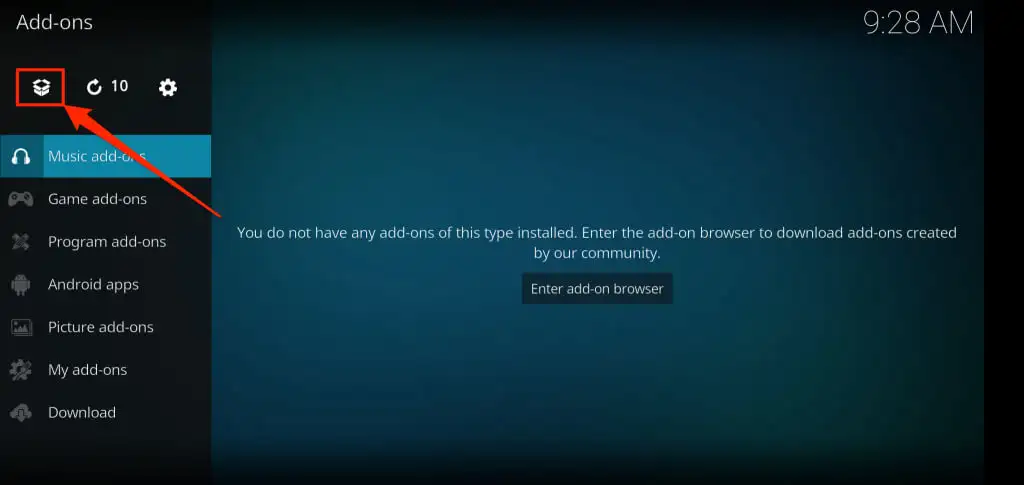
- حدد التثبيت من المستودع .
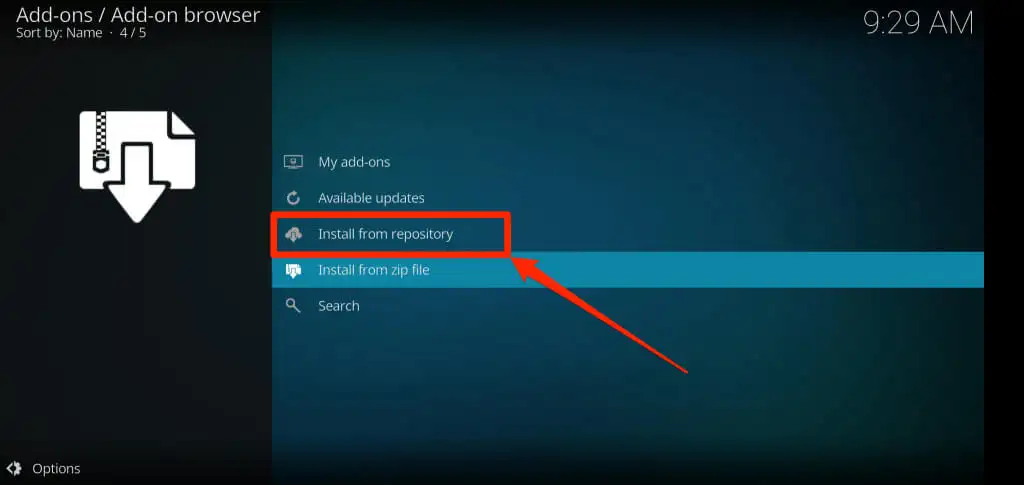
- حدد الفئة التي تضم الوظيفة الإضافية التي تريد تثبيتها. تضم فئة الوظائف الإضافية للفيديو وظائف إضافية لبث محتوى الفيديو - البرامج التلفزيونية ، والتلفزيون المباشر ، والرياضة ، وما إلى ذلك.
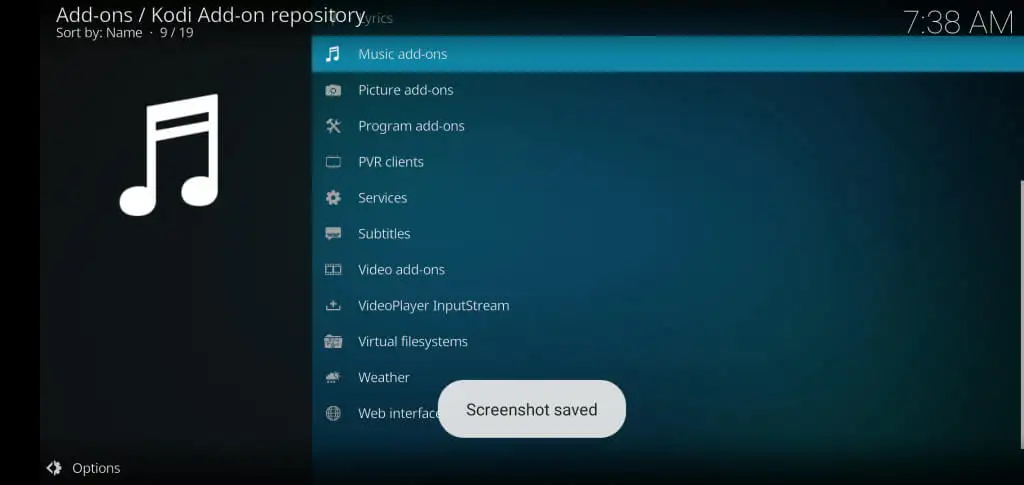
- قم بالتمرير عبر القائمة وحدد الوظيفة الإضافية التي تريد تثبيتها.
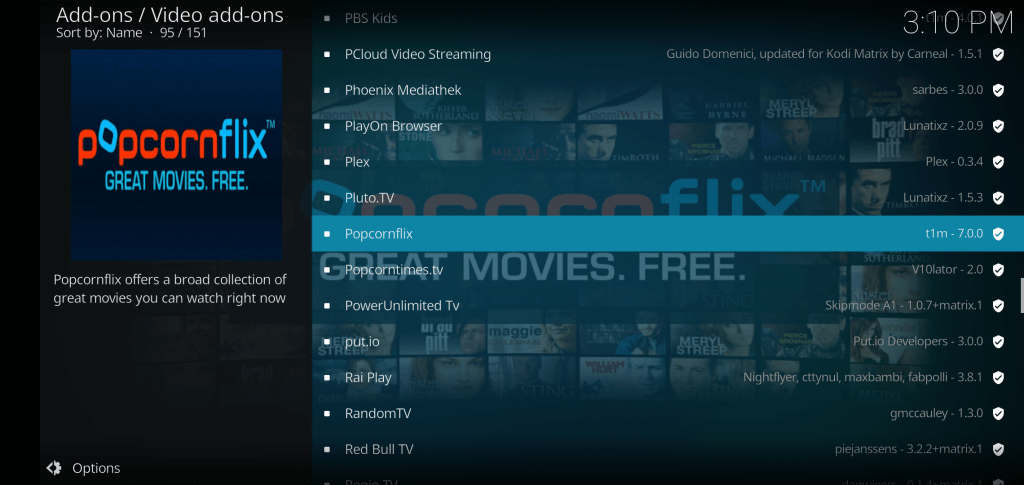
- انقر فوق تثبيت للمتابعة.
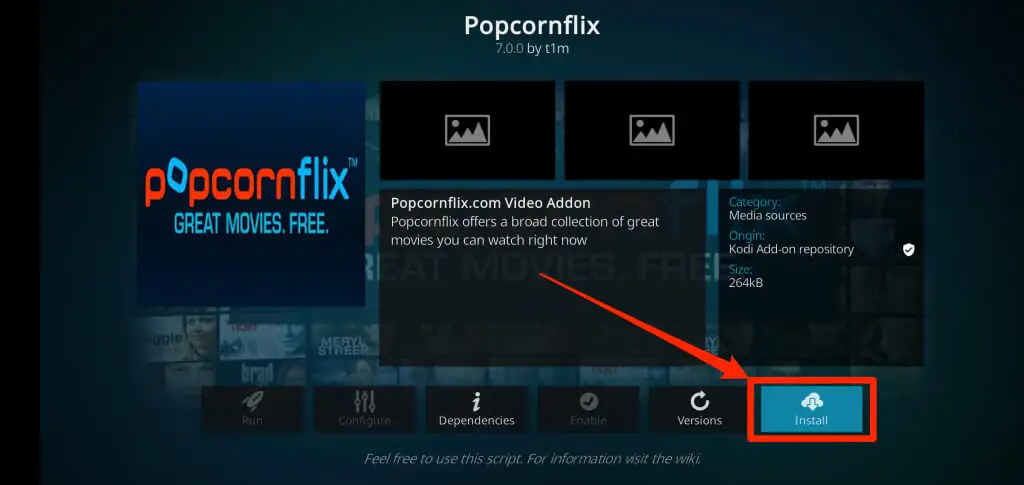
- إذا تلقيت مطالبة بأن Kodi ستقوم بتثبيت وظيفة إضافية إضافية ، فانقر فوق موافق للموافقة على التثبيت.

تتطلب بعض الوظائف الإضافية وظيفة إضافية إضافية لتعمل بشكل صحيح. لذلك ، تأكد من الموافقة على تثبيت الوظائف الإضافية الإضافية أو المساعدة.
- عند اكتمال التنزيل ، انقر فوق الوظيفة الإضافية مرة أخرى ، وحدد فتح لإعداد الوظيفة الإضافية.
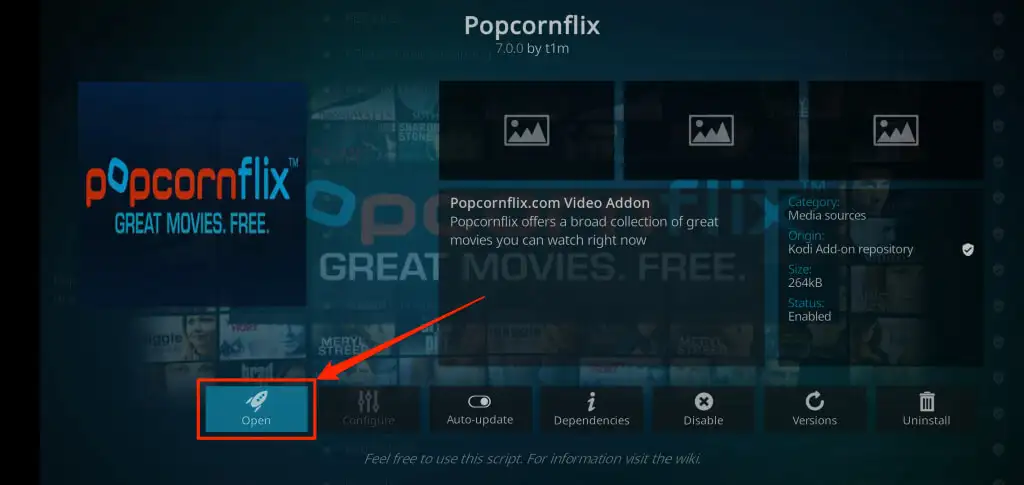
قم بتثبيت إضافات Kodi من مستودعات الطرف الثالث
قبل تثبيت وظيفة إضافية تم تنزيلها خارج مستودع Kodi داخل التطبيق ، قم بتكوين مشغل الوسائط للسماح بالوظائف الإضافية من مصادر خارجية. قم بتنزيل الوظيفة الإضافية من الريبو التابع لجهة خارجية (بتنسيق ZIP) واتبع الخطوات أدناه لتثبيتها.
ملاحظة: قد تؤدي الإضافات من عمليات إعادة الشراء التابعة لجهات خارجية إلى إتلاف جهازك وإحداث خلل في تطبيق Kodi. لذلك ، تأكد من تنزيل الإضافات من مستودعات موثوقة وآمنة فقط.
- افتح Kodi واضغط على أيقونة الترس في الزاوية العلوية اليسرى.
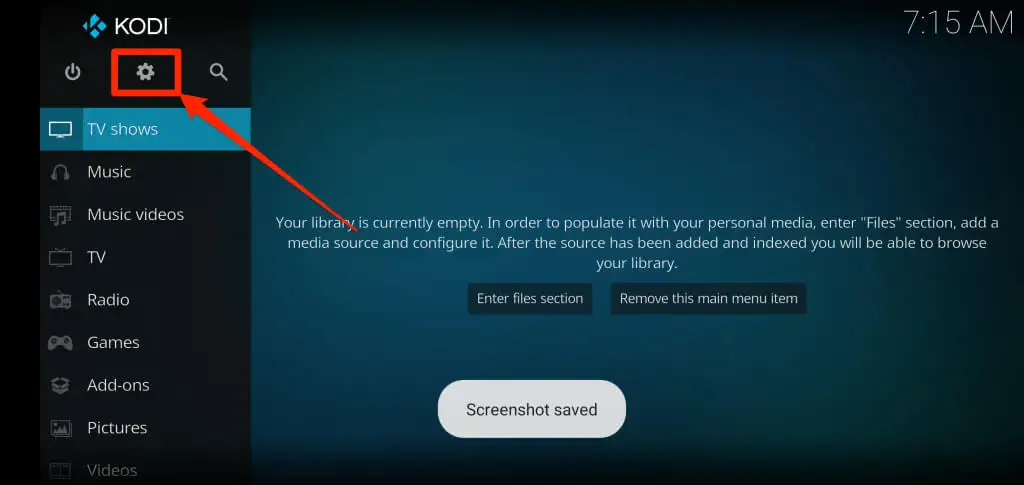
- حدد النظام .
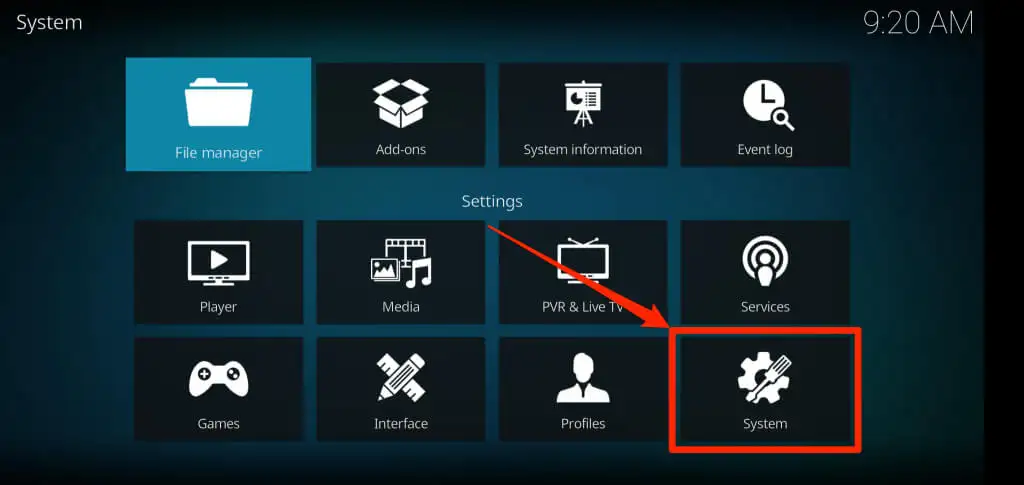
- اضغط على الوظائف الإضافية على الشريط الجانبي وقم بالتبديل إلى مصادر غير معروفة .
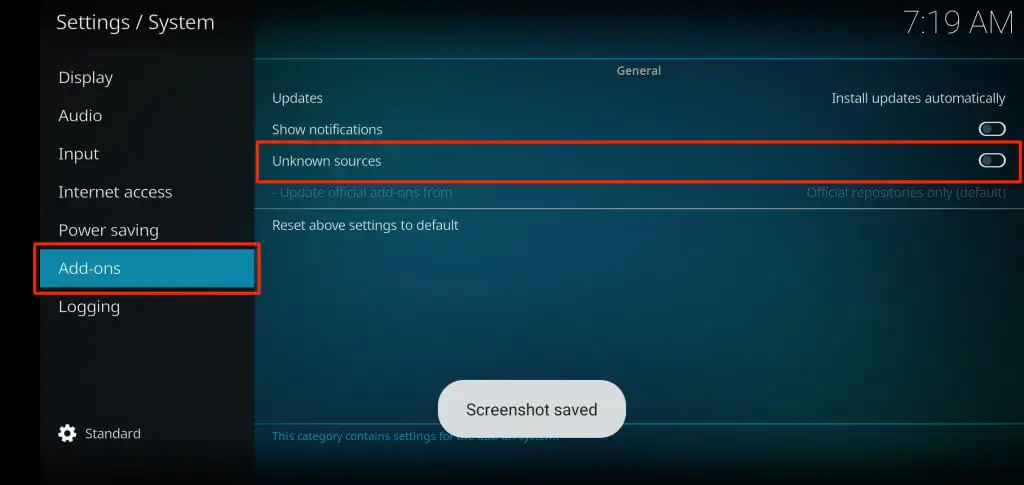
- سيعرض Kodi موجهًا يسلط الضوء على مخاطر تثبيت الوظائف الإضافية من مصادر غير معروفة. اضغط على نعم للمتابعة.
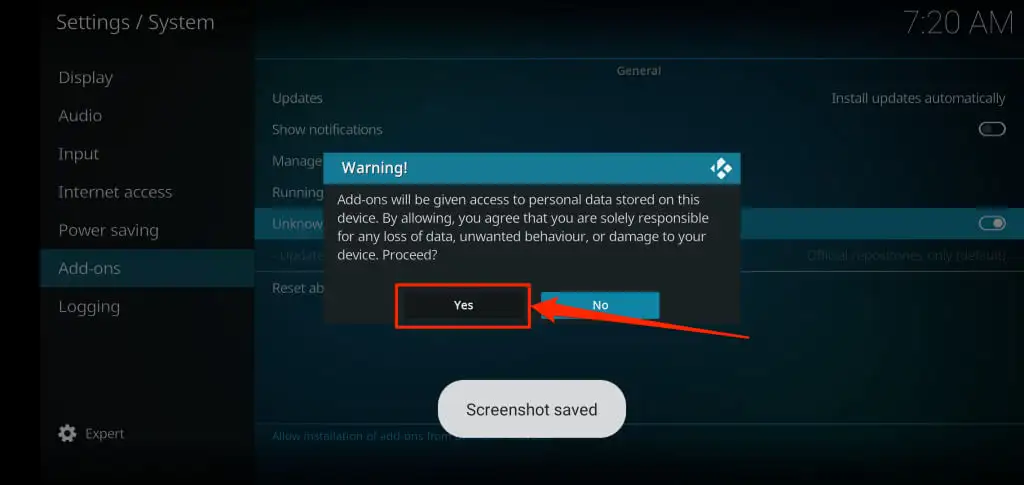
- ارجع إلى القائمة الرئيسية واضغط على الوظيفة الإضافية في القائمة الجانبية.
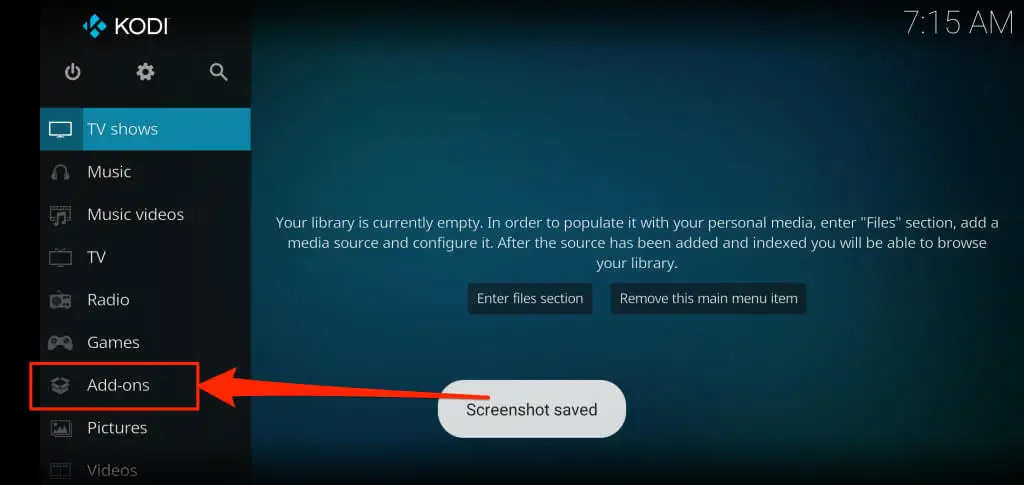
- اضغط على أيقونة المربع المفتوح في الزاوية العلوية اليمنى.
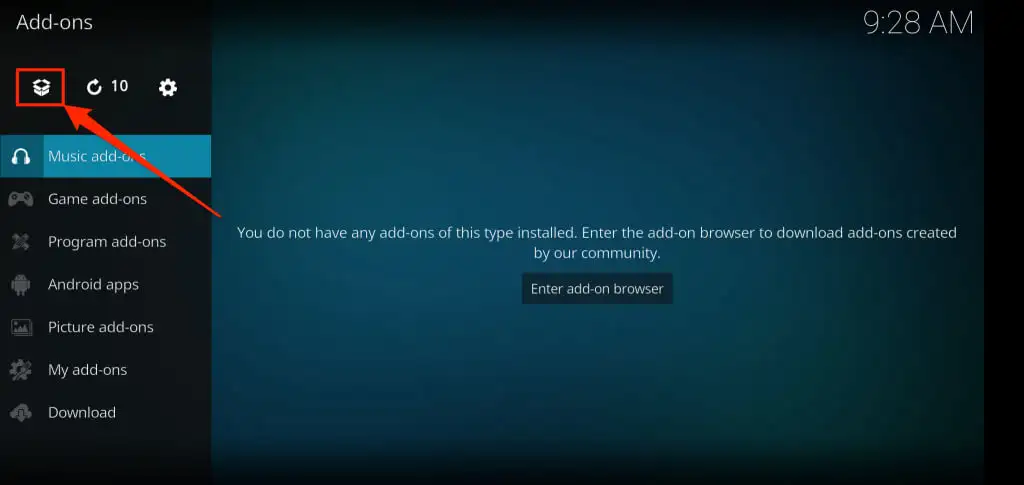
- حدد تثبيت من ملف مضغوط .
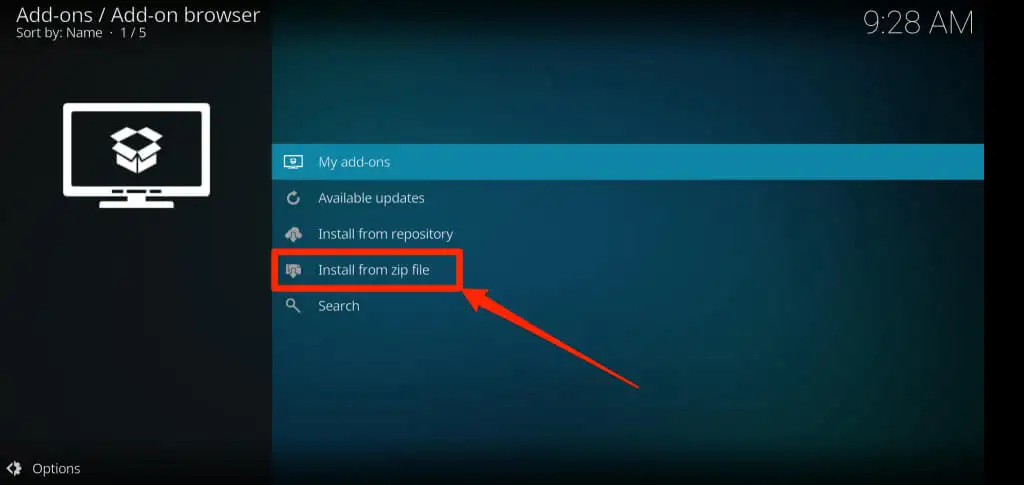
- اضغط على نعم في النافذة المنبثقة.
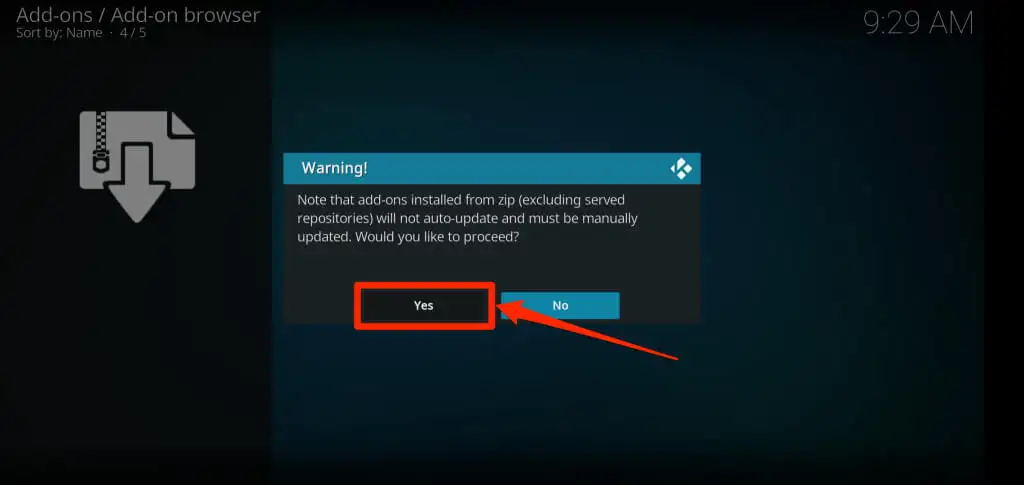
- انقر فوق وحدة التخزين الخارجية ، وانتقل إلى موقع الوظيفة الإضافية على جهازك واتبع المطالبة للمتابعة.
[26-install-kodi-addon-zip-file-third-party-repository]
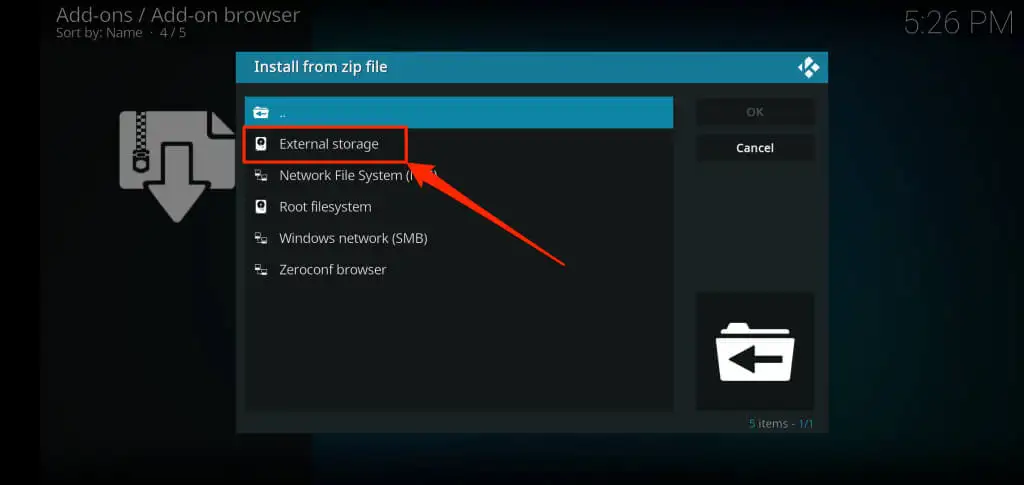
قم بتثبيت Kodi على Android TV Boxes
نظرًا لأن أجهزة Android TV تعمل بنظام التشغيل Android ، فإن تثبيت Kodi على Android TV أمر سهل. يمكنك تثبيت Kodi مباشرة من متجر Play أو تحميل ملف الإعداد يدويًا. نوصي بإجراء الأول ، لأنه الخيار الأكثر أمانًا والأكثر مباشرة.
افتح متجر Google Play على شاشة Android TV الرئيسية ، وابحث عن Kodi ، وقم بتثبيت التطبيق.
دفق المحتوى أثناء التنقل
الطريقة الأكثر أمانًا والأسرع لتثبيت Kodi هي عبر متجر التطبيقات بجهازك. نوصي بتثبيت الإصدار الرسمي من Kodi. قد تواجه صعوبات في استخدام Kodi وترقيته إذا قمت بتحميل إصدار غير رسمي من التطبيق. بالإضافة إلى ذلك ، فإن تثبيت Kodi خارج متجر تطبيقات جهازك ينطوي على مخاطر أمنية. قد يحتوي ملف حزمة التطبيق على برامج ضارة تضر بملفاتك.
